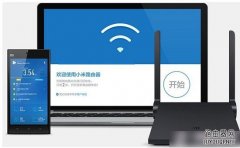小米路由器和小米路由器mini设置方法流程都差不多!设置方法都很简单!那么小米路由器怎么设置呢? 小米路由器设置步骤三个步骤可以搞定!1、连接电源和网线 → 2、连上WiFi → 3、打开浏览器设置即可!!

小米路由器设置流程
1、首先受到路由器之后, 包装后面会有设置流程的! 看着流程设置基本都能成功!!

2、然后接好电源, 以及网线!!网线连接路由器、 另外一头连接电脑的网卡或者用无限连接都可以!!

3、连接好之后就是设置啦, 不同于普通路由器的输入192.168.1.1 。 小米路由器设置是在浏览器里面输入www.miwifi.com! 输入之后回车!!然后就会出现下图界面!!检测网络, 如果无需拨号的就可以直接下一步, 需要拨号的提供运营商的帐户名和密码即可!!

4、然后设置WiFi名和WiFi密码!!然后点击下一步!

5、让提示成功, 点击立即体验即可!!

6、然后进入路由器管理界面, 小米路由器管理界面的功能比普通路由器的功能还是多一点的。可以自己研究研究!!